Cum să dezactivați temporizatoarele de trezire în Windows 10
Este bine cunoscut faptul că diverse programe software vă pot trezi computerul cu Windows 10 din starea de repaus. De exemplu, dacă este programată să fie instalată o actualizare sau o sarcină specială în aplicația Task Scheduler este programată definit cu opțiunea „Trezește computerul pentru a rula această sarcină”, apoi computerul va fi pornit automat. Acest lucru este posibil datorită temporizatoarelor de trezire.
Publicitate
Mai devreme, am învățat cum să găsim temporizatoare de trezire active în Windows 10. Pentru referință, consultați următorul articol: Găsiți cronometre de trezire în Windows 10. Astăzi, vom vedea cum să le dezactivați și să împiedicăm temporizatoarele de trezire să vă trezească dispozitivul Windows 10.
Pentru a dezactiva cronometrele de trezire în Windows 10, trebuie să deschideți setările avansate ale planului de alimentare curent. presa Victorie + R tastele de comandă rapidă împreună pe tastatură și introduceți următoarele în caseta Run:
control.exe powercfg.cpl,, 3
Apăsați tasta Enter pentru a le deschide. Vezi articolul Cum să deschideți setările avansate ale unui plan de alimentare direct în Windows 10.

Sfat: Puteți deschide opțiuni avansate pentru planul de alimentare din Setări. Accesați Setări - Sistem - Pornire și repaus. În dreapta, faceți clic pe „Setări suplimentare de alimentare” sub Setări asociate.

Aceasta va deschide applet-ul clasic Panoul de control. Acolo, trebuie să faceți clic pe „Modificați setările planului”, așa cum se arată în următoarea captură de ecran.
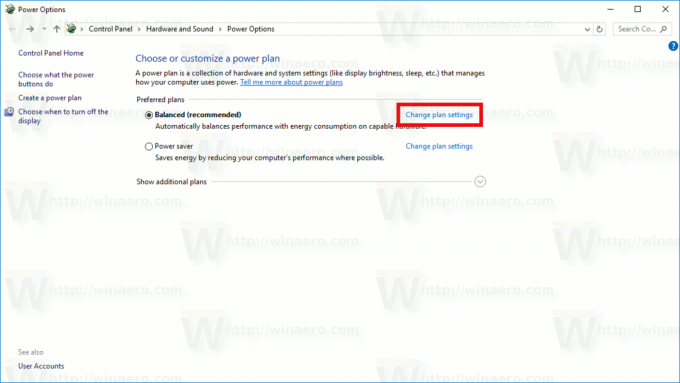
Pe pagina următoare, trebuie să faceți clic pe „Modificați setările avansate de alimentare”.
Se va deschide același dialog.
Sub Sleep, configurați opțiunea „Permite cronometre de trezire". Poate fi configurat individual când este pe baterie și când este conectat la priză. Valoarea implicită este Activat.
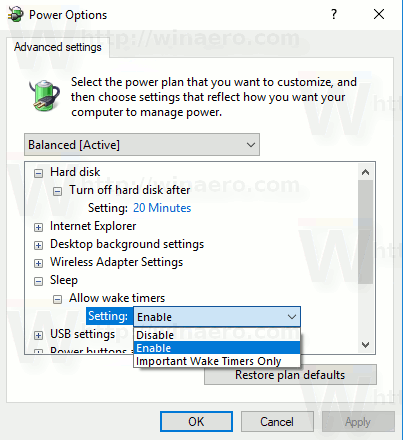
Puteți seta opțiunea la Dezactivat pentru a dezactiva toate temporizatoarele de trezire.
Valoarea „Cronometre de trezire importante” reprezintă un grup de temporizatoare de trezire în Windows 10 care include cronometre responsabile pentru repornirea după actualizările și driverele instalate. Le puteți păstra pentru a permite sarcini de întreținere a sistemului.
Alegeți opțiunea dorită și gata.

